スマホでの指描きのコツ!
2020-10-23

今回はメディバンペイントAndroidで指描きメイキングです! 動画のコメントで、ペンを持っていない方の悩みを拝見しました。
メディバンペイントでは指でも絵が描けます! ぜひ今回の講座をご覧ください!
スマホでの指描きのコツ!
まずはラフをざっくり描きます。
細かく描かず、大体の形をとります。

5pxの鉛筆で線画を描きます。
指描きの場合、キャンバスを拡大すると描きやすいです。
髪のストロークは勢いよく引くと良いです。
線画ができたら、ベースとなる色を塗っていきましょう。
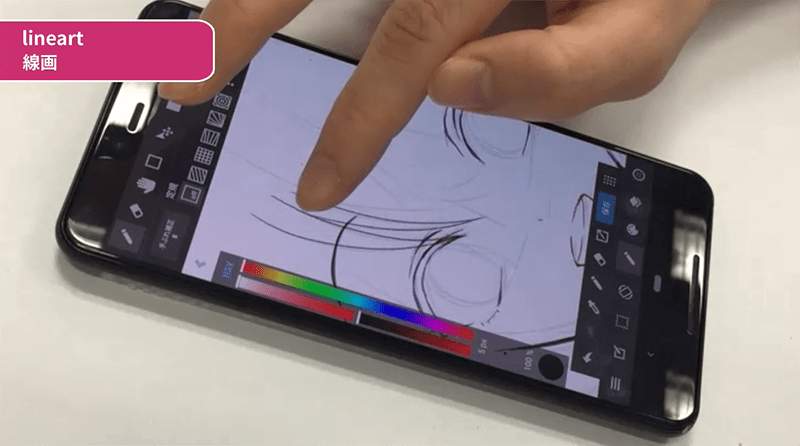
瞳を塗ります。
不透明度を下げたエアブラシで、瞳の輪郭と上部を暗く塗ります。
同じ色で、瞳の中央に楕円を描きます。

これを不透明度を下げた指先ツールでギザギザに歪ませ、虹彩の模様を作ります。
瞳の中央にさらに暗い色で瞳孔を描きます。

ブレンド「加算、発光」のレイヤーを追加します。
瞳の下部を、瞳と同系色で円を描くように塗ります。
上部は紫色で薄く塗ります。
その上にアクセントとして少し明るめの色を置きます。

ハイライトを描きます。
ハイライトの位置や大きさによって瞳の印象はガラッと変わります。

次は肌です。
レイヤーを追加して、レイヤー効果を「水彩境界」に設定します。
肌より少し暗い色で影を描いていきます。
顔と首の境のように影が濃くなる部分には、更に暗い色で塗ります。
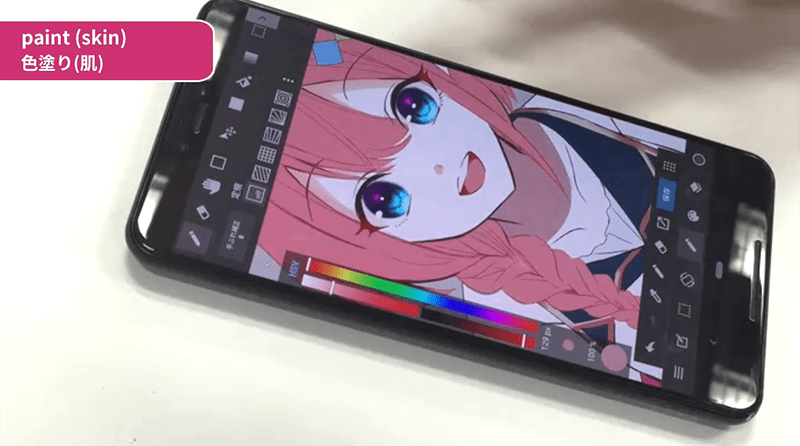
頬や肩の部分にエアブラシで薄く色を足します。
頰に紅を足すだけで、女の子らしさが出ました!
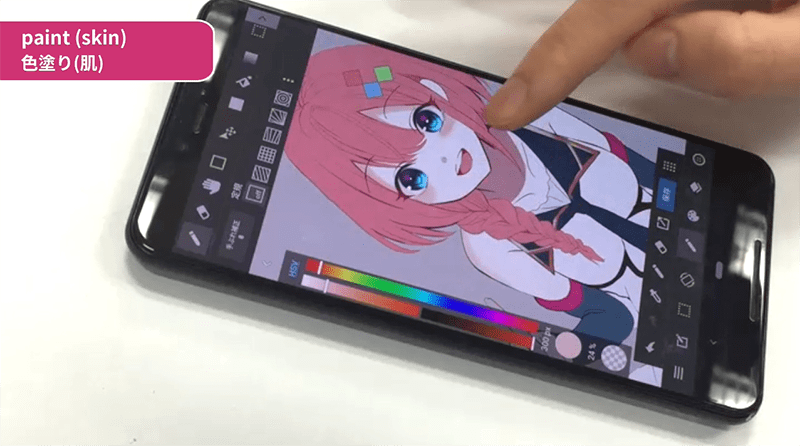
髪を塗っていきます。
まずはグラデーションツールで髪の先を濃いピンクにします。
次にレイヤーを追加し、「水彩境界」に設定します。
水彩ブラシで影を塗っていきます。
消しゴムで影の形を整えつつ、髪全体を塗ります。
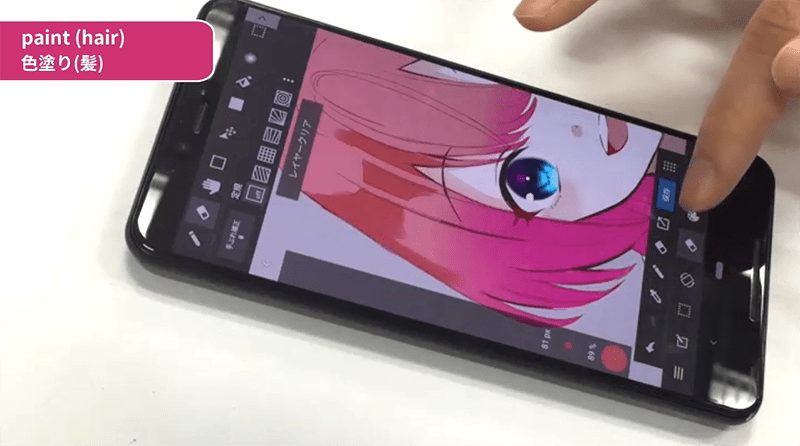
ハイライトを入れていきます。
影と同じく、消しゴムで形を整えながら塗ります。
髪の毛の艶感が出ました。
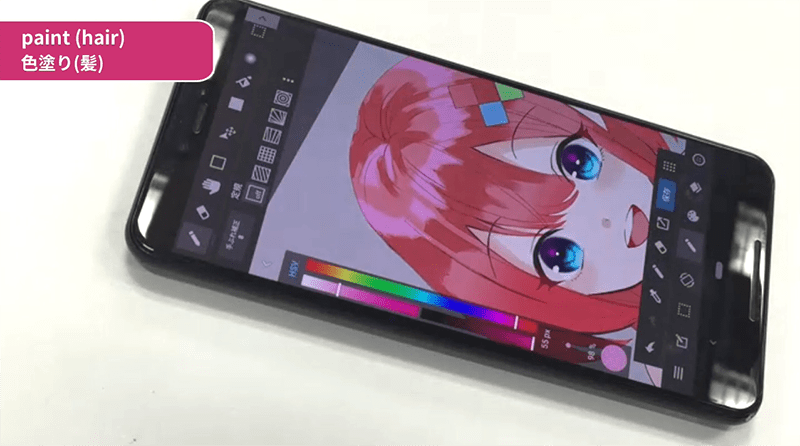
グラデーションツールで前髪あたりに赤色をのせます。
次レイヤーのブレンドを「スクリーン」にします。
毛先が透けている様に見え、軽さや透明感が出すことができます。
仕上げとして、毛先に水色を入れて完了です。
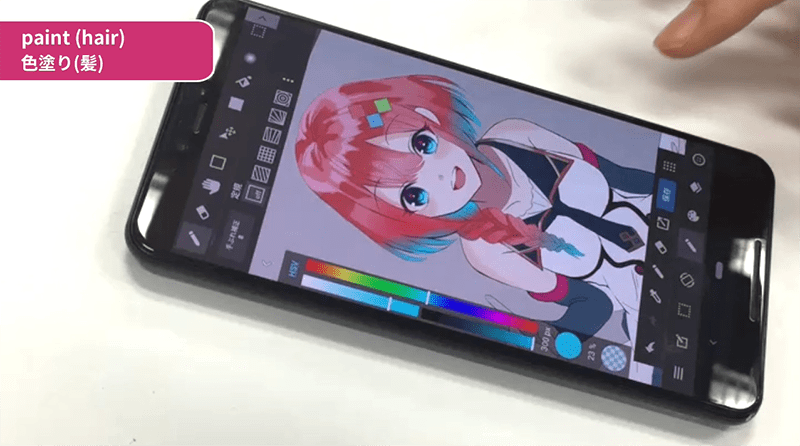
背景を描いていきます。
クラウドから「宝石1」ブラシをダウンロードし、満遍なく塗っていきます。
※ダウンロードにはアカウントとログインが必要です。
フィルタのガウスぼかし(最大値)を2回使います。
色や明るさの調整を行い、下から水色のグラデーションをかけます。
まずはベースの完成です!
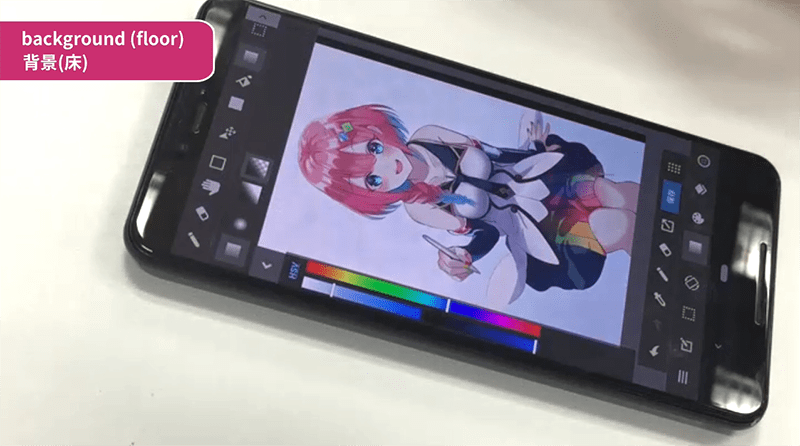
次に塗りつぶしツールの円形で、座っている床を描きます。
ガウスぼかしで適度にぼかします。
「虹色回転対称」ブラシをダウンロードし、円を描くように動かして描きます。
変形ツールの自由変形で、座っている地面に合わせて円を変形させます。
同じ作業をくりかえして、虹色の円を複数作ります。
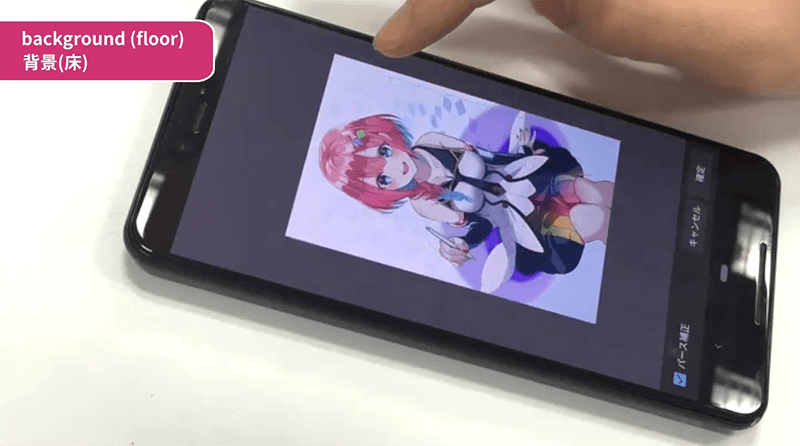
キャラと地面の境界に、暗い色で影を入れます。
影を描くことで、グッと立体感が生まれました。
床の仕上げに、虹色の円をブレンド「加算・発光」で光らせます。
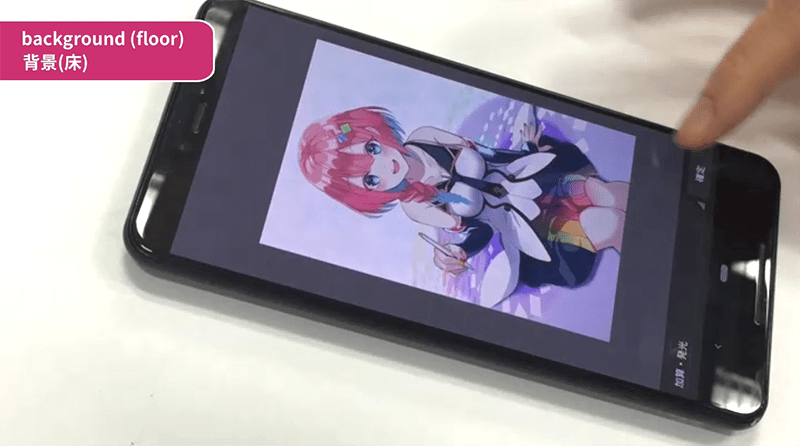
次にエフェクトです。
まず、黒でエフェクトの形を描きました。
エフェクトの上にレイヤーを追加して、クリップにチェックを入れます。
そして虹色のグラデーションになるように色をのせていきます。
また遠近感を出すため、キャラの背後のエフェクトは明るくします。
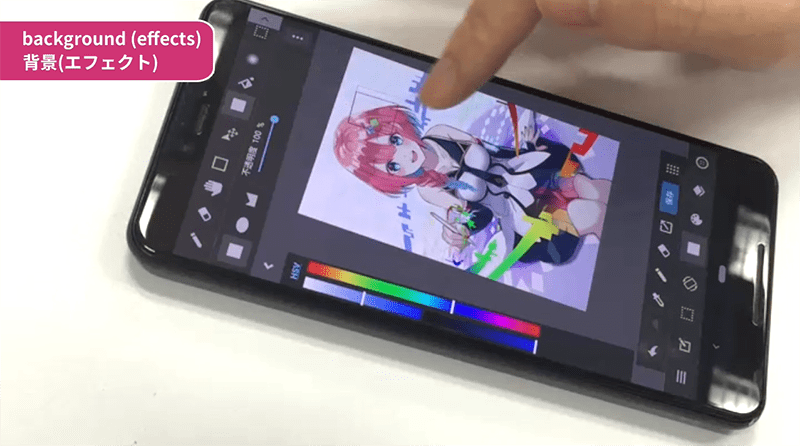
「発光カラフル1」ブラシをダウンロードし、サイズを最大にしてキャンバスに散らします。
「発光カラフル2」ブラシもダウンロードし、「ストロークに合わせて回転」にチェックします。
発光カラフル2ブラシを選択したまま、図形ブラシツールで円を描きます。
レイヤーブレンドを「スクリーン」にします。
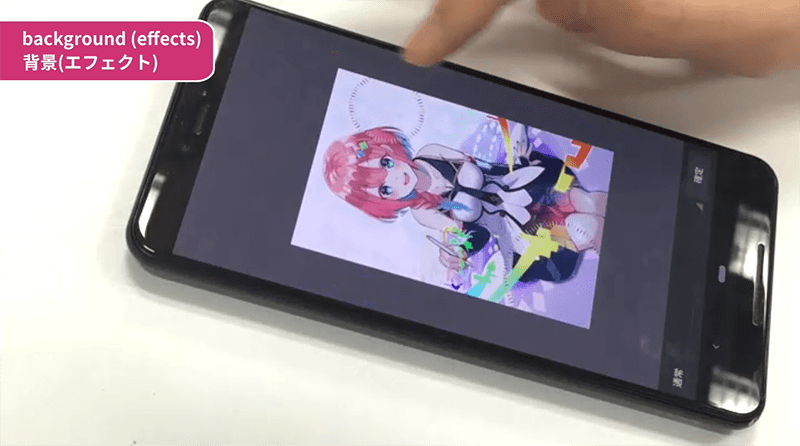
エフェクトとして蝶を追加します。
まず、蝶の羽半分を描きます。
レイヤーを複製し、左右反転させます。
レイヤーを移動して、羽を合体させました。
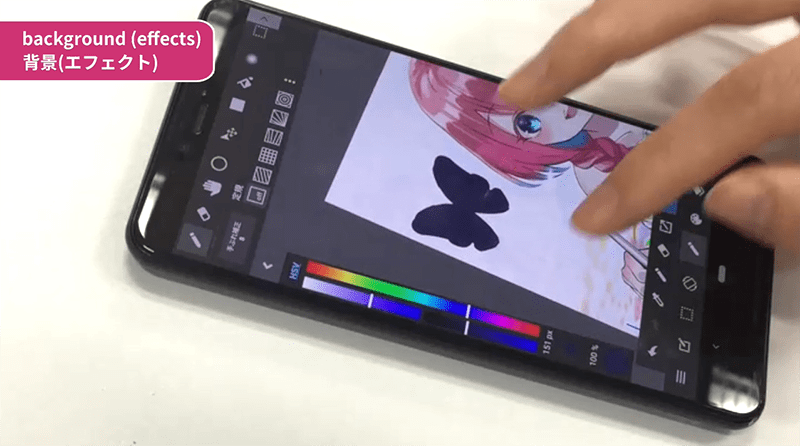
このままだと平面的なので、変形ツールの自由変形で角度をつけます。
蝶のレイヤーを複製、自由変形しながら量産していきます。

全ての蝶のレイヤーを統合後、レイヤーを追加してクリップにチェックします。
蝶にカラフルな色をのせていき、完成です!

最後に仕上げです!
レイヤーは全て統合してあります。
レイヤーを複製し、フィルタの「トーンカーブ(有料)」をタップします。
好みの色合いになるまで、トーンカーブの数値を色々変えます。
レイヤーのブレンドを「比較(明)」に変更し、不透明度を下げます。

レイヤーを追加し、水色で塗りつぶします。
ブレンドを「比較(明)」にして、不透明度を下げます。
青が追加されたことで、繊細な雰囲気が足されました!

レイヤーを複製します。
ガウスぼかしで適度にぼかします。
ぼかしたレイヤーの上に、マスクレイヤーを追加します。
マスクレイヤーを選択して、黒色でキャラ中心にぼかし部分を消します。
こうすることで、前後感がより強調されました!
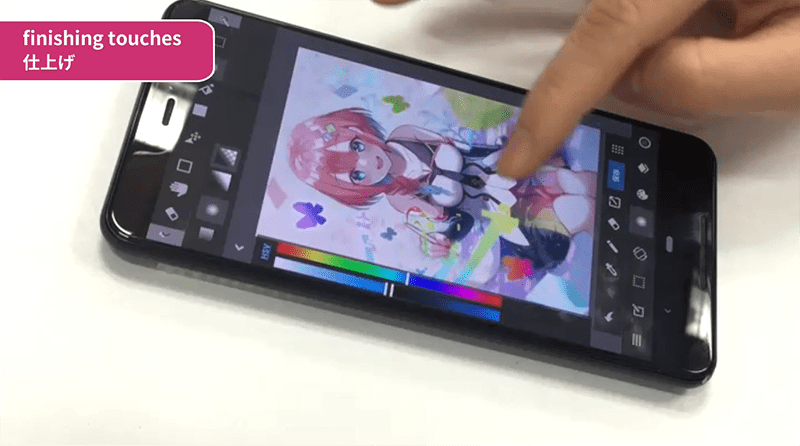
完成です!

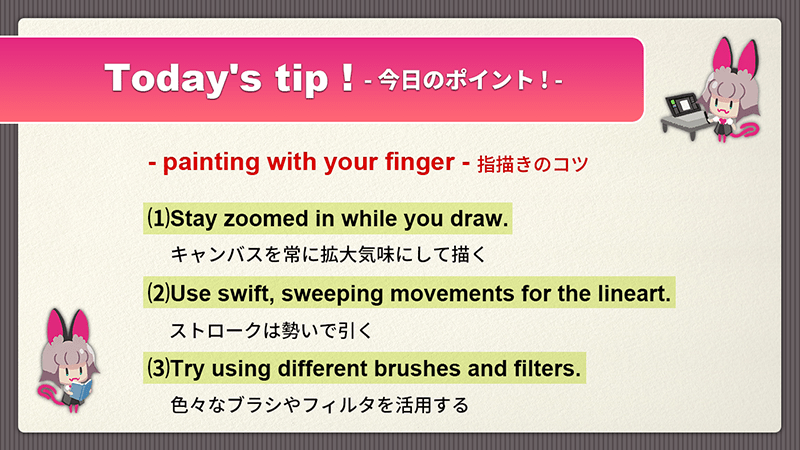
たかが指1本、されど指一本。
指描きは、少しの工夫でペンで描くのと変わらないポテンシャルを秘めています。
ぜひメディバンペイントで指描きにチャレンジしてみてください!







